- Tham gia
- 18/3/08
- Bài viết
- 8,313
- Được thích
- 15,880
- Giới tính
- Nam
- Nghề nghiệp
- Làm ruộng.



check mỗi mục Read thui thì có chắc ăn ko nhỉ
cho 20 lận
ít ngày nữa xử lý xong cái mớ công việc ... Mạnh lại mở VB6 làm cái TCPIP lấy dữ liệu qua Internet đó cho xong cái đãVậy là chỉ cho nhìn không cho rờ à?
Nếu vậy cái ứng dụng máy chủ - máy khách còn gì ý nghĩa nữa đây.
Lúc trước cái A-Tool của bạn Tuân có nhấn mạnh tiêu chí này đấy: khắc phục việc phải Share full Folder để máy con có thể kết nối máy chủ.
Hiện tại đối với việc phát triển ứng dụng trên Ms Access vẫn phải dính trở ngại này là Share full folder -> người dùng có thể táy máy xoá mất file CSDL back-end.
Cái tool em thuyyeu 9999 khắc phục được vụ này đó nhưng cũng có những bất cập đối với CSDL Access nhưng không bàn đến vì đây là GPE.
Em nghĩ nên để mọi người tự trải nghiệm và tự rút ra hướng đi cho mình là hay nhất, có người thấy hướng A la tốt, có người thấy hướng B tốt mà hướng nào cũng phải nhức đầu nhức óc hết, làm gì có cái chuyện 1 phát ăn ngay hihihi.Vậy là chỉ cho nhìn không cho rờ à?
Nếu vậy cái ứng dụng máy chủ - máy khách còn gì ý nghĩa nữa đây.
Lúc trước cái A-Tool của bạn Tuân có nhấn mạnh tiêu chí này đấy: khắc phục việc phải Share full Folder để máy con có thể kết nối máy chủ.
Hiện tại đối với việc phát triển ứng dụng trên Ms Access vẫn phải dính trở ngại này là Share full folder -> người dùng có thể táy máy xoá mất file CSDL back-end.
Cái tool em thuyyeu 9999 khắc phục được vụ này đó nhưng cũng có những bất cập đối với CSDL Access nhưng không bàn đến vì đây là GPE.



Có thể thiết lập không cho xóa file mà bạn.người dùng có thể táy máy xoá mất file CSDL back-end.



Có thể thiết lập không cho xóa file mà bạn.
Có thể cấu hình để chia sẻ qua mạng internet luôn đó em.



Có thể cấu hình để chia sẻ qua mạng internet luôn đó em.
Nó rất đơn giản, khi chia sẻ giống như mình chia sẻ qua mạng LAN. Điều kiện là bạn phải có IP tĩnh.Vụ này hay à? nhưng phải cần các điều kiện gì nữa bạn HLMT?



Nó rất đơn giản, khi chia sẻ giống như mình chia sẻ qua mạng LAN. Điều kiện là bạn phải có IP tĩnh.
Nếu IP tĩnh được thì Dynamic DNS hoàn toàn được anh, bởi Dynamic DNS có chức năng trỏ từ bên ngoài vào modem khi không có IP tĩnh.Dùng Dynamic DNS thay cho IP Tĩnh được chứ?



Tôi chưa thử dùng Dynamic DNS vì tôi đã có IP tĩnh.
Nếu cấu hình thành công sẽ như sau:
Em mới đầu cũng đi theo hướng map luôn rồi đó anh nhưng abcd....Có thể cấu hình để chia sẻ qua mạng internet luôn đó em.
Nói chung mỗi cách đều có ưu và nhược điểm. Như em nhận xét ở trên thì mình chỉ đưa phương án để người dùng có cái để lựa chọn. Nếu họ thấy phù hợp với cái nào thì theo hướng ấy.Em mới đầu cũng đi theo hướng map luôn rồi đó anh nhưng abcd....
có cách hết chỉ cần cung cấp user+pass thôi hihihihNói chung mỗi cách đều có ưu và nhược điểm. Như em nhận xét ở trên thì mình chỉ đưa phương án để người dùng có cái để lựa chọn. Nếu họ thấy phù hợp với cái nào thì theo hướng ấy.
Ví dụ nếu họ chưa biết lập trình mạng thì có thể dùng cách của anh.
mạnh mới thử ra vầy ko biết đúng chưa chỉ dùm mạnhTôi chưa thử dùng Dynamic DNS vì tôi đã có IP tĩnh.
Nếu cấu hình thành công sẽ như sau:
View attachment 242108
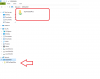
Đó là cách cho người dùng chia sẻ dữ liệu bình thường như trong mạng nội bộ, nhưng rộng hơn là phải qua internet.có cách hết chỉ cần cung cấp user+pass thôi hihihih
Anh chỉ mới chia sẻ trong mạng nội bộ, muốn thử anh phải trỏ vào địa chỉ IP mà nhà mạng cung cấp cho anh ý.mạnh mới thử ra vầy ko biết đúng chưa chỉ dùm mạnh
View attachment 242117
Cái này mới cà chua nènhưng rộng hơn là phải qua internet.

Là sao em? Mình có thể chia sẻ folder qua mạng Internet và làm việc trên ấy giống như trong mạng nội bộ mà em.Cái này mới cà chua nè
vậy là em nghiên cứu chưa tới rồiLà sao em? Mình có thể chia sẻ folder qua mạng Internet và làm việc trên ấy giống như trong mạng nội bộ mà em.

Nếu làm việc ra bên ngoài thì nên cẩn thận vụ này.vậy là em nghiên cứu chưa tới rồi
How to Share?
nhưng dễ dính vi dút lắm nhé
mai mốt rảnh thử các kiểu xem saoAnh chỉ mới chia sẻ trong mạng nội bộ, muốn thử anh phải trỏ vào địa chỉ IP mà nhà mạng cung cấp cho anh ý.
Nếu như anh nói thì mình không cần tắt điện để sang ngày hôm sau nó vẫn còn giữ IP đó luôn?mai mốt rảnh thử các kiểu xem sao
IP tĩnh hay động thì cũng thế chỉ khác nhau khi tắt điện thì cái IP động nó thay đổi à
Cúp điện modem thì khả năng thay đổi luôn.Nếu như anh nói thì mình không cần tắt điện để sang ngày hôm sau nó vẫn còn giữ IP đó luôn?
Thì đó mới chính là vấn đề mình đặt ra, IP tĩnh và động nó hoàn toàn khác nhau chứ không giống nhau như anh @Kiều Mạnh nói.Cúp điện modem thì khả năng thay đổi luôn.
Cơ bản thay đổi như nào là do ISP quyết định.
Ok nó là thếThì đó mới chính là vấn đề mình đặt ra, IP tĩnh và động nó hoàn toàn khác nhau chứ không giống nhau như anh @Kiều Mạnh nói.
cái đó biết hết rồi ... xem lại ý mạnh nói đi .... vì hôm lang thang thấy Internet nó keo thế mới nóiỢ, anh đọc thêm các khái niệm đi.
NAT: Network Address Translation
Trong vụ NAT này có giao thức truyền nhận dữ liệu/ gói tin (Protocol): TCP / UDP
View attachment 242130
View attachment 242131



Hình như người ta có thể cấu hình UDP gì đó mà ko phải NAT Port thì phải ???
Chỉ Mạnh cấu hình chi tiết này được ko ... loay hoay làm hoài ko có đượcTôi chưa thử dùng Dynamic DNS vì tôi đã có IP tĩnh.
Nếu cấu hình thành công sẽ như sau:
View attachment 242108
Anh đã làm đến đâu rồi? Cái vụ cấu hình modem khi không có IP tĩnh thì em đã nói ở trên, em chưa từng làm nên chưa có kinh nghiệm gì để hướng dẫn.Chỉ Mạnh cấu hình chi tiết này được ko ... loay hoay làm hoài ko có được
Hóng cái này xem chỉ Mạnh chút ... vì chưa có cái IP tĩnh kia ... không lẻ chỉ quậy code chơi mà mất công lại chơi IP tĩnhNếu IP tĩnh được thì Dynamic DNS hoàn toàn được anh, bởi Dynamic DNS có chức năng trỏ từ bên ngoài vào modem khi không có IP tĩnh.




Xôm gì mà xôm, làm ba vụ này cực thấy bà, sai ở đâu không biết luôn.Cái vụ này xom tụ thật, mà em thấy trên diễn đàn có rất nhiều anh, chị rành về cái này lắm sao không thấy tham gia nhỉ
Xôm gì mà xôm, làm ba vụ này cực thấy bà, sai ở đâu không biết luôn.
 đường tăng muốn thành chánh quả phải trải qua 81 kiếp nạn mà.
đường tăng muốn thành chánh quả phải trải qua 81 kiếp nạn mà.




iêm không mơ thành chánh quả đâuđường tăng muốn thành chánh quả phải trải qua 81 kiếp nạn mà.


Vụ mở port ngày trước.. anh biết rồi.Hóng cái này xem chỉ Mạnh chút ... vì chưa có cái IP tĩnh kia ... không lẻ chỉ quậy code chơi mà mất công lại chơi IP tĩnh
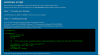
chịu ... cái này có @ongke0711 rành món này chỉ chi tiết cho may ra okVụ mở port ngày trước.. anh biết rồi.
Giờ đăng ký 1 dịch vụ dns free nào đó. Ví dụ DuckDNS chẳng hạn.
Anh tạo crontab/ task gì đó để nó tự động update IP động trỏ vào domain đã đăng ký là được.
Lúc dùng thì dùng qua domain đã đăng ký ở trên.
View attachment 242164


Giai đoạn tìm hiểu dùng ip động cũng được, mỗi lần thử có khi chỉ 5 10 phút, ip động nó cũng thay đổi chậm chứ có như thay quần áo đâu mà sợ. Muốn làm cái này phải biết mở port thuần thục đãHóng cái này xem chỉ Mạnh chút ... vì chưa có cái IP tĩnh kia ... không lẻ chỉ quậy code chơi mà mất công lại chơi IP tĩnh
quan trọng cái Share Folder đó sao đây mà chưa làm đượcGiai đoạn tìm hiểu dùng ip động cũng được, mỗi lần thử có khi chỉ 5 10 phút, ip động nó cũng thay đổi chậm chứ có như thay quần áo đâu mà sợ. Muốn làm cái này phải biết mở port thuần thục đã



đang tính mò ra cách Share Folder như thớt này ok thì tạm gác cái TCPIP trên VB6 lại làm sau ( mà mò ko có ra )
đang mò cái code VB6 này xài API nó chuyển Files qua LAN 1G mà thấy chạy rất nhanh và quan trọng là nó không có lỗi File sau khi nhận được
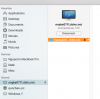
Như đã nói ở trên, mình phải có IP tĩnh (IP ở bên ngoài Internet), nếu không có thì phải dùng cách nào đó để nó nhận biết được địa chỉ máy của mình đã chia sẻ. Công việc tiếp theo anh phải làm ở máy cần chia sẻ là:Ối dào cái Share folder có ai chỉ mô mà ko rẻ nhánh ... Chứng vào hết cho nó xôm
Mai thử cái IP động xem sao có được koNhư đã nói ở trên, mình phải có IP tĩnh (IP ở bên ngoài Internet), nếu không có thì phải dùng cách nào đó để nó nhận biết được địa chỉ máy của mình đã chia sẻ. Công việc tiếp theo anh phải làm ở máy cần chia sẻ là:
1. Đặt mật khẩu truy cập cho tài khoản quản trị cao nhất để tránh trường hợp người ta cố tình chiếm quyền...
2. Đăng nhập máy tính bằng tài khoản ở trên.
3. Tạo tài khoản với mật khẩu để chia sẻ.
4. Thiết lập IP tĩnh cho máy cần chia sẻ.
5. Chia sẻ folder và phân quyền chia sẻ cho từng tài khoản.
6. Mở port 445 và cấu hình modem để chuyển hướng đến máy cần chia sẻ.
7. Khởi động lại máy.
8. Sang máy khác (Không phải là máy chia sẻ folder).
9. Vào run gõ địa chỉ IP (IP ở bên ngoài Internet). Ví dụ: \\113.xxx.xxx.xxx
10. Nhập tên tài khoản và mật khẩu đã thiết lập ở mục 3.
Trên đây là những bước theo kinh nghiệm tự đút kết của HLMT, xin chia sẻ cùng mọi người. Nếu có gì thiếu sót, mong các bạn thông cảm và góp ý.
Nếu như Port 445 là cổng nhằm giúp chia sẻ các tệp tin trên hệ thống máy tính,
thì Iops là gì mà nó càng cao sẽ càng nhiều thao tác được thực hiện đồng thời một lúc,
tốc độ xử lý càng nhanh.Đấy là port mặc định.đang xem cái 445 nó là cái gì xong tính tiếp
Ủa lần trước khi thử cái socket anh đã cấu hình rồi mà.Mai thử cái IP động xem sao có được ko
đang xem cái 445 nó là cái gì xong tính tiếp
đó là năm ngoái quậy banh viettel lên nó mới mở ra cho khoãng 1 tháng xong nó khóa lại ... còn tại sao thì ko biết hay do IP động nên nó thếỦa lần trước khi thử cái socket anh đã cấu hình rồi mà.
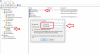
Nên đặt mật khẩu cho tất cả các tài khoản cho chắc nhé anhđó là năm ngoái quậy banh viettel lên nó mới mở ra cho khoãng 1 tháng xong nó khóa lại ... còn tại sao thì ko biết hay do IP động nên nó thế
quay lại vấn đề cho mạnh hỏi chút xong mai thử xem sao vì làm biếng tạo User mới
1/ Khi Mạnh cài Win thì mặc định cái tài khoản Administrator Bill ẩn đi còn mình vẫn xài trên 1 tài khoản ko phải là Administrstor gì đó nhưng nó có quyền Như Addmin ( Tất nhiên là cài xong Mạnh sẻ cho cái tài khoản Administrator ẩn này 1 cái Pass = 10 ký tự chữ IN số + @ rồi ... phòng Virus hay chộm cắp)
2/ vậy muốn hỏi là trên cái tài khoản hiện tại đang dùng khi khỡi động là nó vào luôn vậy có đặt pass + User nữa hay không
3/ hay khi đăng nhập thì vào cái tài khoản Admin ẩn kia có pass ???
4/ Hình sau là khi cài Win xong là mạnh cho nó 1 cái Pass và nó lại TK mặc định Bill ẩn nó đi trừ khi mình keo thì nó Show ra còn cái User Kieu Manh đó là cái đang dùng
View attachment 242190
Vụ này hồi trước em có nói với anh là không phải đâu. Chỉ có 1 user Administrator thôi, là cái mà anh bảo bị ẩn đấy. Dùng cái đó.nhưng nó có quyền Như Addmin
thì cái TK mặc định Bill ẩn nó đi đó là cái nguy hiểm nhất mà ít ai biết nó trừ mấy tay IT hay mấy tay ko phải là IT mà hay quậy như Mạnh mới biếtVụ này hồi trước em có nói với anh là không phải đâu. Chỉ có 1 user Administrator thôi, là cái mà anh bảo bị ẩn đấy. Dùng cái đó.
Em luôn dùng tài khoản đóthì cái TK mặc định Bill ẩn nó đi đó là cái nguy hiểm nhất mà ít ai biết nó trừ mấy tay IT hay mấy tay ko phải là IT mà hay quậy như Mạnh mới biết
Cái tài khoản ẩn đó nên cho nó 1 cái Pass = 10 ký tự chữ IN + số + @ ngay khi vừa cài Win xong cho chắc ăn
đụng tới cái NAT Port này cảm giác thấy nhột ... năm ngoái quậy bank ra nó mới mở ban đầu nó cứ chối quanh co các kiểu xong nó gọi xuống trung tâm gì đó ở sài gòn thì nó mới mở ra ... mai thử xem sao xong tính tiếpEm luôn dùng tài khoản đó
Còn vụ share kia, thì anh cứ share bình thường như trong LAN, nếu không tạo thêm tài khoản thì dùng tài khoản kieumanh đó.
Tức là tạo thêm tài khoản để phân quyền truy cập chỉ định tới Folder nào đó.
Quan trọng anh đọc bài hướng dẫn NAT port và duckdns em gửi phía trên đó.
Làm đơn giản lắm.
Không được thì anh lại dùng bài em bày anh đó.đụng tới cái NAT Port này cảm giác thấy nhột ... năm ngoái quậy bank ra nó mới mở ban đầu nó cứ chôi quanh co các kiểu xong nó gọi xuống trung tâm gì đó ở sài gòn thì nó mới mở ra ... mai thử xem sao xong tính tiếp
Mình chủ yếu đam mê nghiên cứu code mà ra mở cái IP tĩnh thấy cũng phí hiện tại đang xài IP động mà tốc độ quá tốt rồi nên cũng làm biếng mở cái Tĩnh lại + thêm $
Mới check xong tốc độ vậy quá Tốt
View attachment 242193
hình như không thể kết nối với Access bằng giao thức FTP qua in tẹt nét đâu anhChuyển file qua LAN hay WAN?
Bạn Mạnh này cũng hay rẽ nhánh vấn đề nhỉ. Đang thảo luận chia sẽ nguyên Folder qua internet thỉ đổi qua chuyển file.Mà giải pháp gửi file, gói tin... qua Winsock qua TCP/IP thì đã có từ lâu lắm rồi, có nhiều demo trên mạng.
Qua lại vụ dùng FTP chia sẻ folder qua internet thì tuỳ nhu cầu tới đâu, có phù hợp với cách mà ứng dụng bạn đang thao tác dữ liệu qua mạng không để sử dụng, phát huy các đặc thù của hình thức này.
Trước đây mình cũng có ngâm cứu qua thằng FTP này nhưng thấy nó không phù hợp (không làm được) với việc liên kết các Table của CSDL Access (linked Table) nên bỏ qua không dùng nó (cũng đã có test thử dùng ODBC kết nối với file trong FTP folder nhưng nó không hỗ trợ). Nếu chỉ thuần tuý truyển gửi file thì dùng FTP thuận tiện, trực quan hơn, bảo mật cũng tốt.
Kết nối thông qua DDNS:
View attachment 242186
Hôm nay test lại kết nối, phát hiện một điều khá thú vị là: nếu mình kết nối với FTP xong rồi dùng một máy ảo khác cũng trên cùng 1 PC link dữ liệu với Folder FTP trên máy chính thì OK, nó xem cái file này như nằm trên Local disk/ folder.
Dùng phương thức Linked Table của MS Access với CSDL backend này cũng ok luôn.
Dùng Mac OS kết nối, kế tiếp dùng máy ảo Windows 7 liên kết dữ liệu thì Ok. Cách này biết cho vui thôi chứ không hiệu quả.
View attachment 242187



hình như không thể kết nối với Access bằng giao thức FTP qua in tẹt nét đâu anh
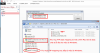
đụng tới cái NAT Port này cảm giác thấy nhột ... năm ngoái quậy bank ra nó mới mở ban đầu nó cứ chối quanh co các kiểu xong nó gọi xuống trung tâm gì đó ở sài gòn thì nó mới mở ra ... mai thử xem sao xong tính tiếp
Chuyển file qua LAN hay WAN?
Bạn Mạnh này cũng hay rẽ nhánh vấn đề nhỉ. Đang thảo luận chia sẽ nguyên Folder qua internet thỉ đổi qua chuyển file.Mà giải pháp gửi file, gói tin... qua Winsock qua TCP/IP thì đã có từ lâu lắm rồi, có nhiều demo trên mạng.
Qua lại vụ dùng FTP chia sẻ folder qua internet thì tuỳ nhu cầu tới đâu, có phù hợp với cách mà ứng dụng bạn đang thao tác dữ liệu qua mạng không để sử dụng, phát huy các đặc thù của hình thức này.
Trước đây mình cũng có ngâm cứu qua thằng FTP này nhưng thấy nó không phù hợp (không làm được) với việc liên kết các Table của CSDL Access (linked Table) nên bỏ qua không dùng nó (cũng đã có test thử dùng ODBC kết nối với file trong FTP folder nhưng nó không hỗ trợ). Nếu chỉ thuần tuý truyển gửi file thì dùng FTP thuận tiện, trực quan hơn, bảo mật cũng tốt.
Kết nối thông qua DDNS:
View attachment 242186
Hôm nay test lại kết nối, phát hiện một điều khá thú vị là: nếu mình kết nối với FTP xong rồi dùng một máy ảo khác cũng trên cùng 1 PC link dữ liệu với Folder FTP trên máy chính thì OK, nó xem cái file này như nằm trên Local disk/ folder.
Dùng phương thức Linked Table của MS Access với CSDL backend này cũng ok luôn.
Dùng Mac OS kết nối, kế tiếp dùng máy ảo Windows 7 liên kết dữ liệu thì Ok. Cách này biết cho vui thôi chứ không hiệu quả.
View attachment 242187
qua Winsock qua TCP/IP thì đã có từ lâu lắm rồi, có nhiều demo trên mạng.Thiệt không biết anh thắc mắc gì luôn.Cơ bản bài này tạm ổn giờ ta đá ngang đá thẳng chút he ... ko biết bài 25, 38 và 44 động tác ngày xưa còn nhớ ko nhỉ ( hỏi vậy là biết nếu ko biết coi như Mạnh đoán nhầm ... thì bỏ qua )
cái đó nếu đúng sóng thì họ sẻ biết nhau ... nếu lệch sóng thì ko biết ... kiểu như mật mã ýThiệt không biết anh thắc mắc gì luôn.
Trong đó có bài 25 do HLMT trả lời mà. Hỏng có hiểu ý anh muốn nói gì.cái đó nếu đúng sóng thì họ sẻ biết nhau ... nếu lệch sóng thì ko biết ... kiểu như mật mã ý
tại đoán là họ biết nên đang dò sóng ý mà
cấu hình DDNS router và TCPIP đi ta nghiên cứu hết xem saoÝ là cách thiết lập cấu hình DDNS router hay sao?
Có thể bài nàyhehe...chắc lệch sóng thiệt...không hiểu rồi bác Mạnh à.
Ý là cách thiết lập cấu hình DDNS router hay sao?
Chia sẻ folder thì thực hiện điều này dễ dàng, chuyển file hay copy file gì đó khá dễ dàng. còn chỉ chuyển file thì ta dùng FTP, khỏi phải code gì hết.cấu hình DDNS router và TCPIP đi ta nghiên cứu hết xem sao
File bài 48 Mạnh úp đó là xài API đấy Mạnh thử chuyển qua IP LAN file 2G chạy tốt và bên nhận file ko có lỗi file
